Correggi l'errore ERR_CONNECTION_TIMED_OUT di Chrome
Pubblicato: 2018-12-07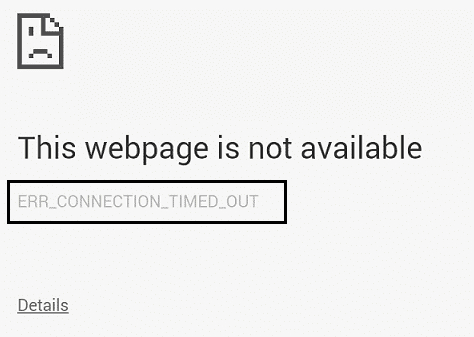
Se non sei in grado di accedere a Internet o a qualsiasi sito Web utilizzando Google Chrome, non preoccuparti perché molti utenti devono affrontare un problema simile e per fortuna ci sono varie soluzioni per risolvere questo problema. Quando provi a visitare qualsiasi pagina Web in Chrome, ti trovi di fronte al messaggio di errore " ERR_CONNECTION_TIMED_OUT ". La causa di questo errore sembra essere Chrome obsoleto, sistema danneggiato o file Chrome, configurazione DNS errata, un proxy errato o la connessione potrebbe essere bloccata dai file host ecc. Quindi, senza perdere tempo, vediamo come risolvere ERR_CONNECTION_TIMED_OUT Errore di Chrome con l'aiuto del tutorial sotto elencato.
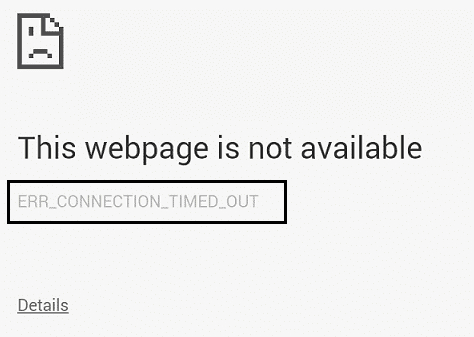
Contenuti
- Correggi l'errore ERR_CONNECTION_TIMED_OUT di Chrome
- Metodo 1: modificare il file host per consentire la connessione
- Metodo 2: deseleziona Proxy
- Metodo 3: cancella i dati di navigazione
- Metodo 4: svuota DNS e rinnova IP
- Metodo 5: utilizza Google DNS
- Metodo 6: aggiorna il driver della scheda di rete
- Metodo 7: Disabilitazione temporanea di antivirus e firewall
- Metodo 8: utilizza lo strumento di pulizia di Chrome
Correggi l'errore ERR_CONNECTION_TIMED_OUT di Chrome
Assicurati di creare un punto di ripristino nel caso qualcosa vada storto.
Metodo 1: modificare il file host per consentire la connessione
1. Premi il tasto Windows + Q, quindi digita Blocco note e fai clic con il pulsante destro del mouse per selezionare Esegui come amministratore.
2. Ora fai clic su File , quindi seleziona Apri e vai al seguente percorso:
C:\Windows\System32\driver\ecc
3. Successivamente, dal tipo di file, selezionare Tutti i file.
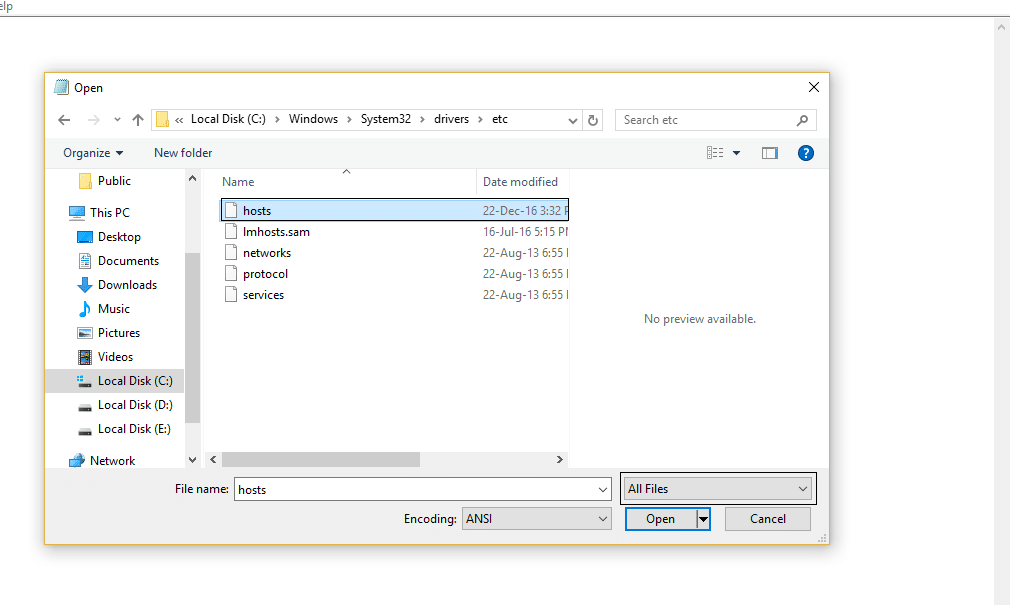
4. Quindi selezionare il file hosts e fare clic su Apri.
5. Elimina tutto dopo l'ultimo segno #.
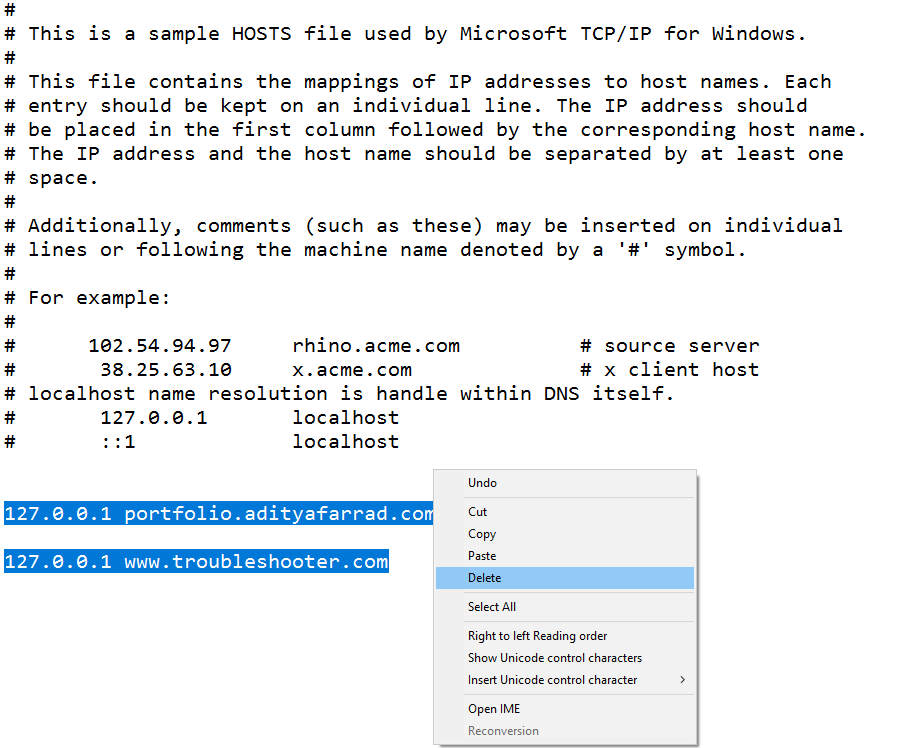
6. Fare clic su File>Salva , quindi chiudere il blocco note e riavviare il PC.
Metodo 2: deseleziona Proxy
1. Premi il tasto Windows + R, quindi digita " inetcpl.cpl " e premi invio per aprire Proprietà Internet.
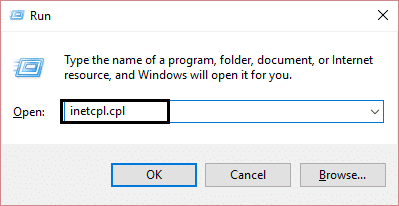
2. Quindi, vai alla scheda Connessioni e seleziona Impostazioni LAN.
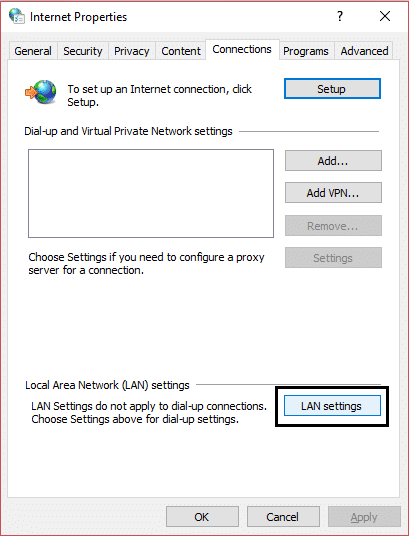
3. Deseleziona Usa un server proxy per la tua LAN e assicurati che " Rileva automaticamente le impostazioni " sia selezionato.
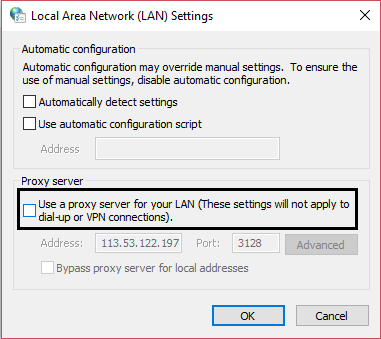
4. Fare clic su OK , quindi su Applica e riavviare il PC.
Metodo 3: cancella i dati di navigazione
Quando i dati di navigazione non vengono cancellati da molto tempo, ciò può anche causare l' errore ERR_CONNECTION_TIMED_OUT Chrome.
1. Apri Google Chrome e premi Ctrl + H per aprire la cronologia.
2. Quindi, fai clic su Cancella dati di navigazione dal pannello di sinistra.
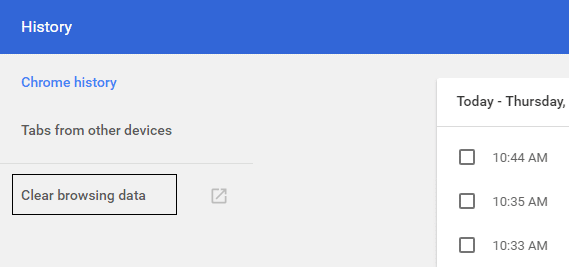
3. Assicurati che l' "inizio del tempo" sia selezionato in Cancella i seguenti elementi da.
4. Inoltre, seleziona quanto segue:
Cronologia di navigazione
Scarica la cronologia
Cookie e altri dati di siti e plug-in
Immagini e file memorizzati nella cache
Compila automaticamente i dati del modulo
Le password
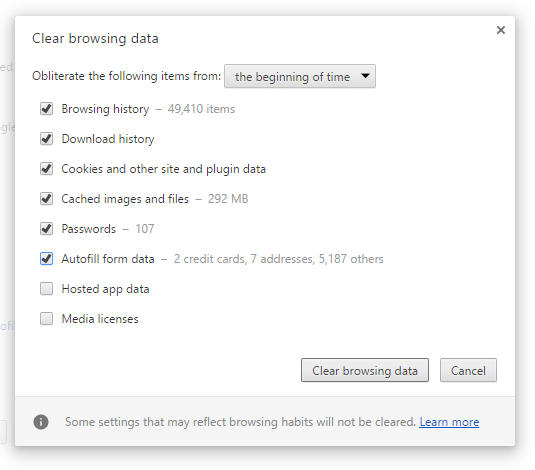
5. Ora fai clic su Cancella dati di navigazione e attendi che finisca.
6. Chiudi il browser e riavvia il PC.
Metodo 4: svuota DNS e rinnova IP
1. Aprire il prompt dei comandi. L'utente può eseguire questo passaggio cercando 'cmd' e quindi premere Invio.
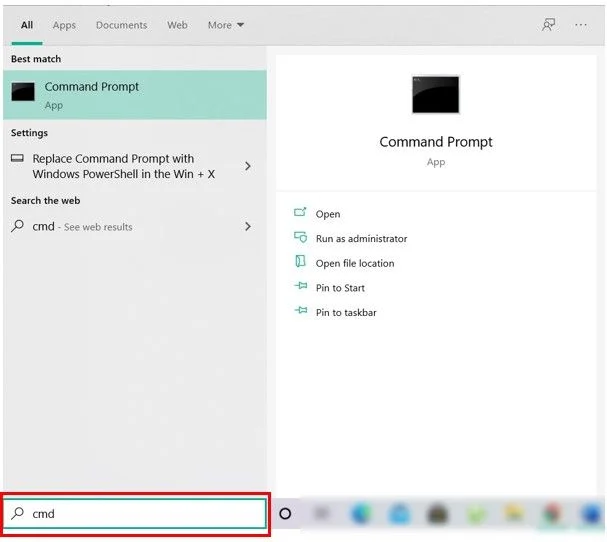
2. Nel tipo cmd, quanto segue e premi invio dopo ciascuno:
a) ipconfig /flushdns
b) ipconfig/registerdns
c) ipconfig /release
d) ipconfig/renew
e) netsh winsock reset
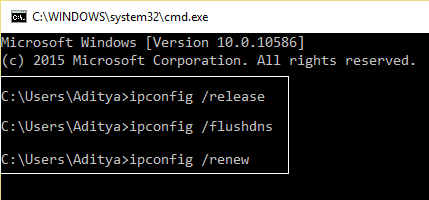
3. Riavvia il PC per applicare le modifiche e verifica se riesci a correggere l'errore ERR_CONNECTION_TIMED_OUT di Chrome.
Metodo 5: utilizza Google DNS
Puoi utilizzare il DNS di Google invece del DNS predefinito impostato dal tuo provider di servizi Internet o dal produttore della scheda di rete. Ciò assicurerà che il DNS utilizzato dal tuo browser non abbia nulla a che fare con il mancato caricamento del video di YouTube. Fare così,
1. Fare clic con il pulsante destro del mouse sull'icona di rete (LAN) all'estremità destra della barra delle applicazioni e fare clic su Apri impostazioni di rete e Internet.
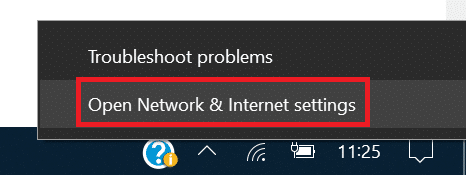
2. Nell'app delle impostazioni che si apre, fai clic su Modifica opzioni adattatore nel riquadro di destra.

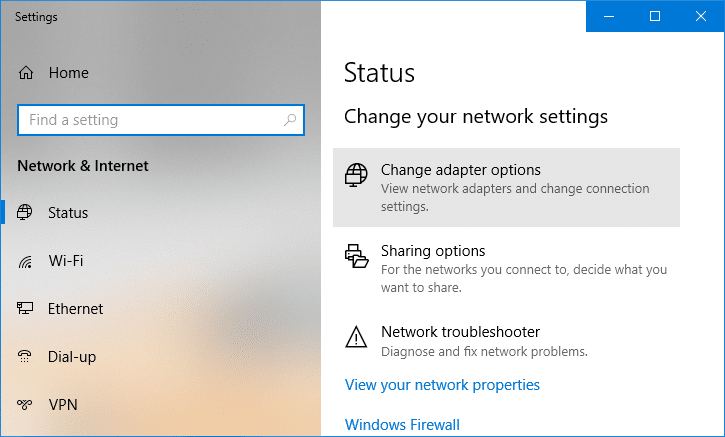
3. Fare clic con il pulsante destro del mouse sulla rete che si desidera configurare e fare clic su Proprietà.
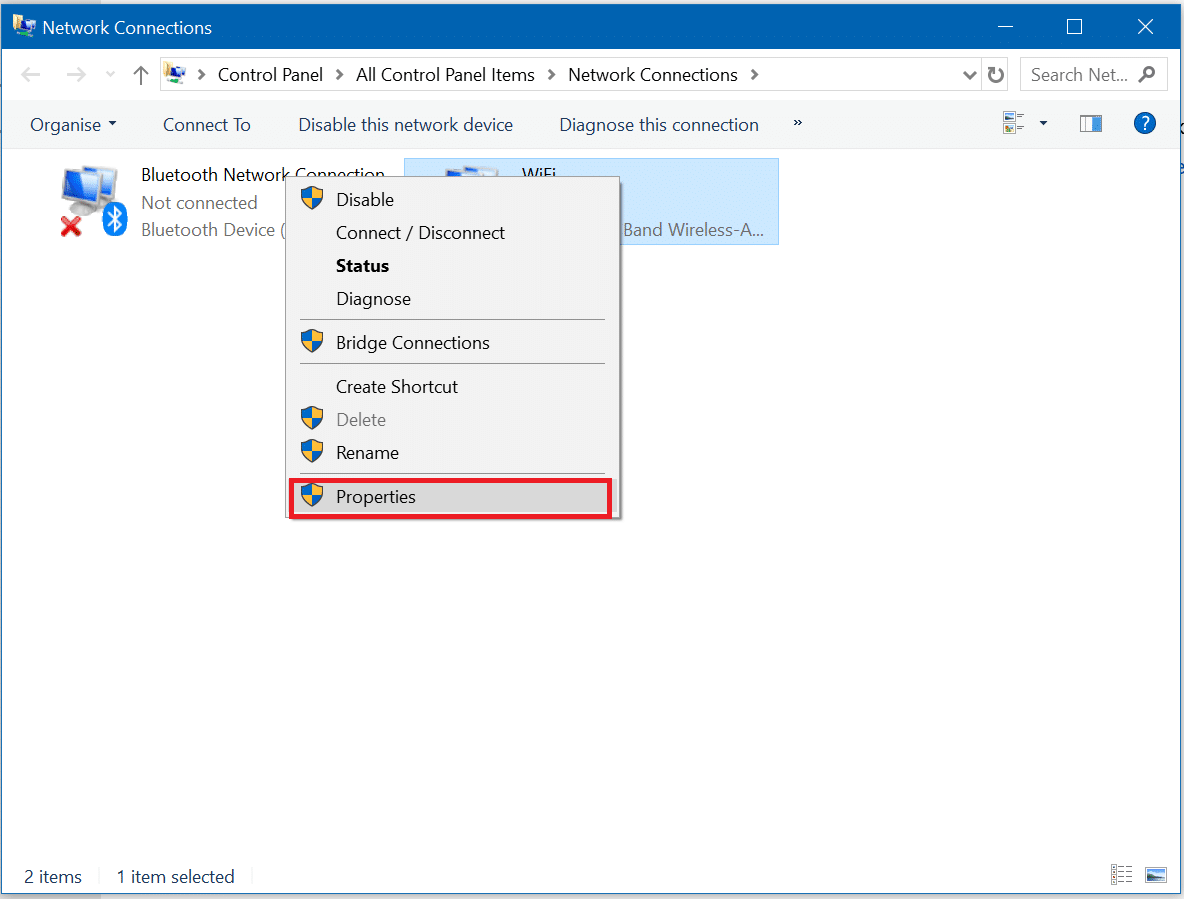
4. Fare clic su Protocollo Internet versione 4 (IPv4) nell'elenco e quindi fare clic su Proprietà.
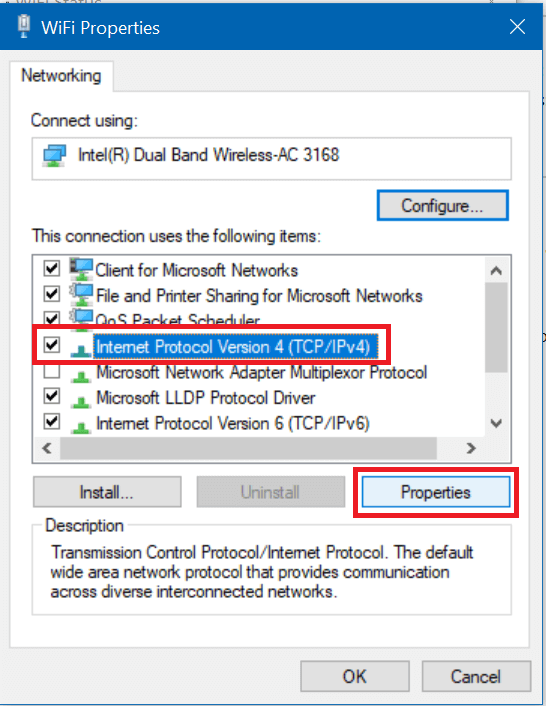
Leggi anche: Correggi il tuo server DNS potrebbe essere un errore non disponibile
5. Nella scheda Generale, scegli " Utilizza i seguenti indirizzi del server DNS " e inserisci i seguenti indirizzi DNS.
Server DNS preferito: 8.8.8.8
Server DNS alternativo: 8.8.4.4
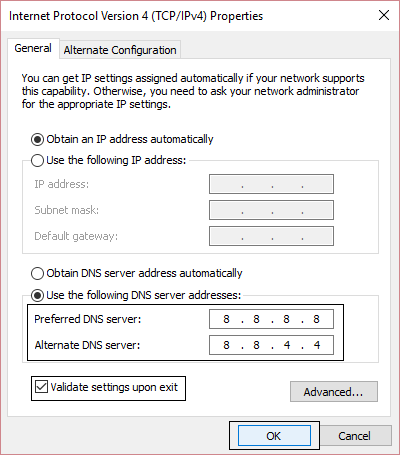
6. Infine, fai clic su OK nella parte inferiore della finestra per salvare le modifiche.
7. Riavvia il PC e una volta riavviato il sistema, verifica se riesci a correggere i video di YouTube che non vengono caricati. 'Si è verificato un errore, riprova più tardi'.
Metodo 6: aggiorna il driver della scheda di rete
1. Premi il tasto Windows + R, quindi digita devmgmt.msc e premi Invio.
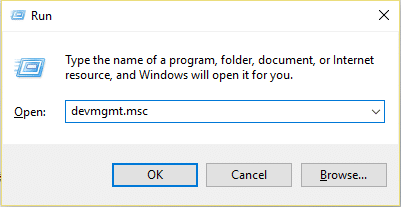
2. Fare clic con il pulsante destro del mouse sull'adattatore wireless in Schede di rete e selezionare Aggiorna driver.
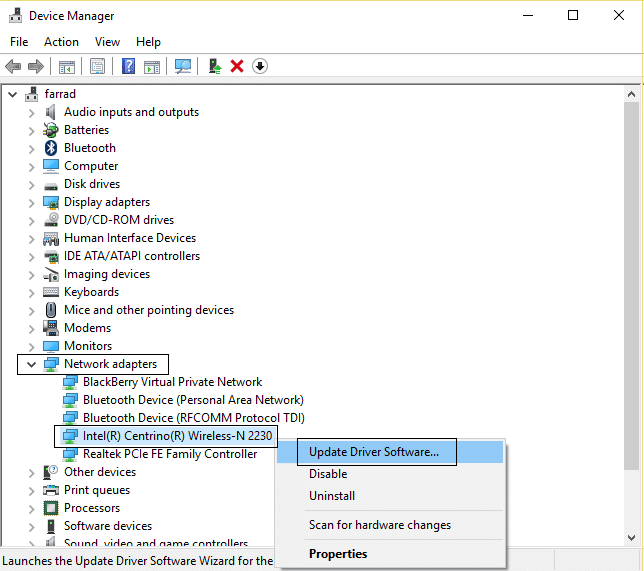
3. Selezionare “ Cerca il software del driver nel mio computer. "
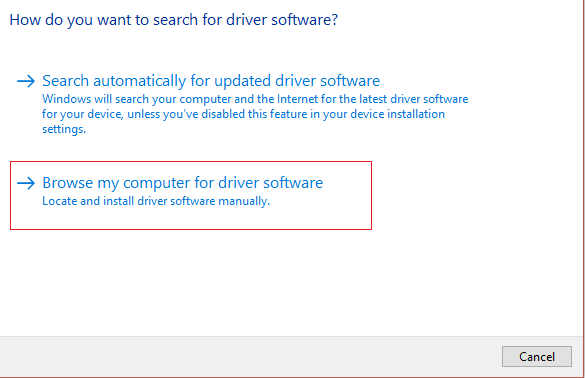
4. Fare nuovamente clic su " Fammi scegliere da un elenco di driver disponibili sul mio computer. "
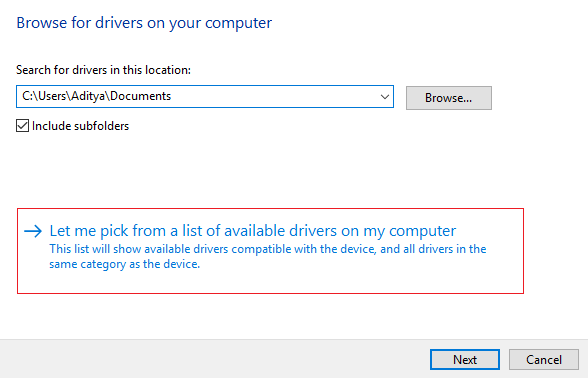
5. Selezionare l'ultimo driver disponibile dall'elenco e fare clic su Avanti.
6. Riavvia il PC per salvare le modifiche e verifica se riesci a correggere l'errore ERR_CONNECTION_TIMED_OUT di Chrome.
Metodo 7: Disabilitazione temporanea di antivirus e firewall
A volte il programma antivirus può causare un errore e per verificare che non sia il caso qui, è necessario disabilitare l'antivirus per un periodo di tempo limitato in modo da poter verificare se l'errore viene ancora visualizzato quando l'antivirus è disattivato.
1. Fare clic con il pulsante destro del mouse sull'icona del programma antivirus nella barra delle applicazioni e selezionare Disattiva.
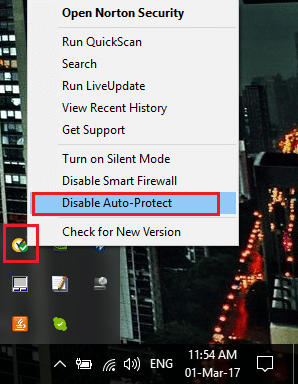
2. Quindi, seleziona l'intervallo di tempo per il quale l' Antivirus rimarrà disabilitato.
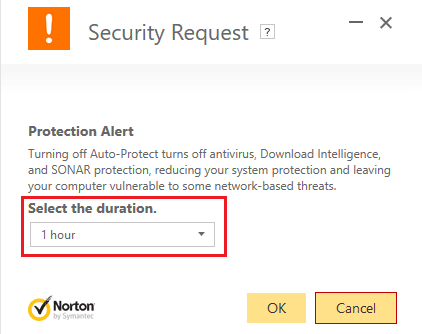
Nota: scegli il minor tempo possibile, ad esempio 15 minuti o 30 minuti.
3. Al termine, prova nuovamente a connetterti per aprire Google Chrome e verifica se l'errore si risolve o meno.
4. Cerca il pannello di controllo dalla barra di ricerca del menu Start e fai clic su di esso per aprire il Pannello di controllo.
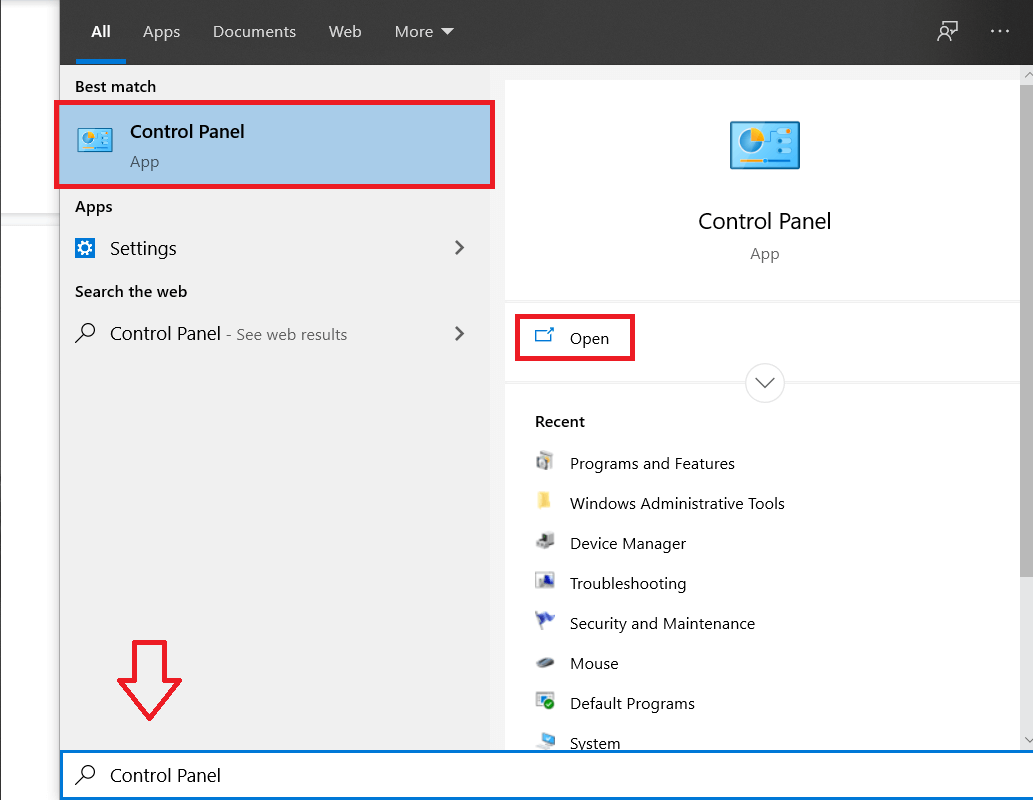
5. Quindi, fare clic su Sistema e sicurezza, quindi su Windows Firewall.
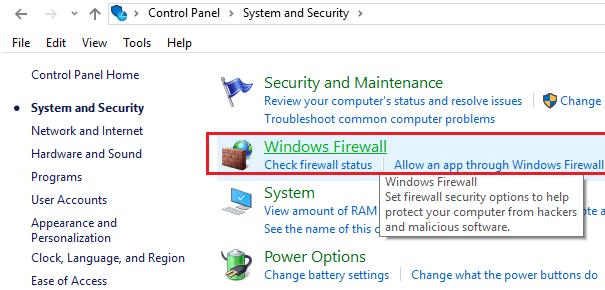
6. Ora dal riquadro della finestra di sinistra, fai clic su Attiva o disattiva Windows Firewall.
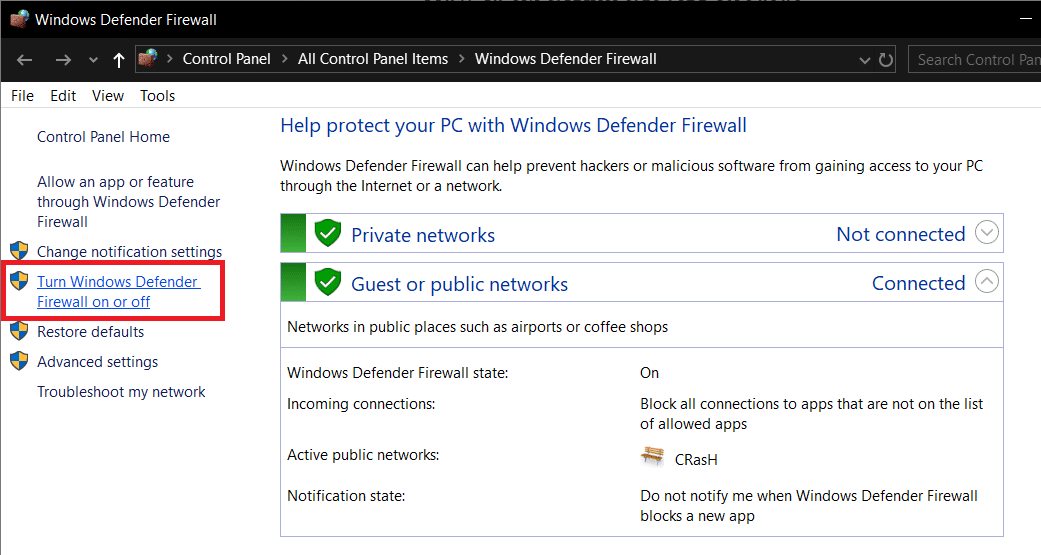
7. Seleziona Disattiva Windows Firewall e riavvia il PC.
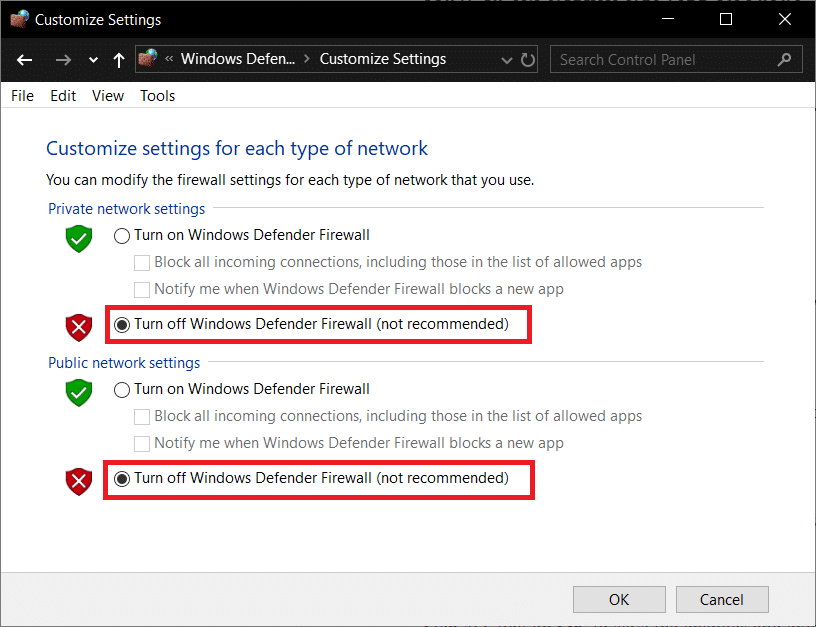
Prova di nuovo ad aprire Google Chrome e visitare la pagina Web, che in precedenza mostrava l' errore. Se il metodo precedente non funziona, segui gli stessi passaggi per riaccendere il firewall.
Metodo 8: utilizza lo strumento di pulizia di Chrome
Lo strumento di pulizia ufficiale di Google Chrome aiuta a scansionare e rimuovere i software che potrebbero causare problemi con Chrome come arresti anomali, pagine di avvio o barre degli strumenti insolite, annunci imprevisti di cui non è possibile eliminare o modificare in altro modo la tua esperienza di navigazione.
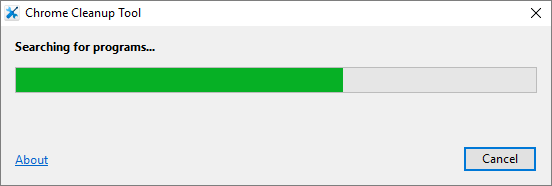
Consigliato:
- Correggi l'errore di aggiornamento di Windows 80072EE2
- Come impostare il limite di dati per WiFi ed Ethernet in Windows 10
- 12 modi per risolvere il problema con Steam non si aprono
- Correggi la connettività IPv6 Nessun accesso a Internet su Windows 10
Ecco fatto, hai risolto correttamente l'errore ERR_CONNECTION_TIMED_OUT di Chrome, ma se hai ancora domande su questo tutorial, sentiti libero di chiedere loro nella sezione dei commenti.
